Az Android telefon elsötétül hívás közben

Fedezze fel, miért sötétedik el az Android telefon képernyője hívás közben, és hogyan tudja megoldani ezt a problémát.
A Repülőgép mód egy olyan opció, amelyet az eszközein láthat, és amelynek engedélyezését a légitársaságok kérik. Ön is úgy látta, hogy bizonyos műszaki problémák kijavítására alkalmas, amikor a követett oktatóprogram néhány másodpercre arra kéri, hogy engedélyezze.
Lehet, hogy gyakran használta, de soha nem volt egészen biztos benne, hogy pontosan mit csinál. A bekapcsolásának megvannak a maga előnyei, és még a telefon akkumulátorának megőrzésében is segíthet. Olvassa tovább, hogy megtudja, mi ez a funkció, mit tesz lehetővé és mit nem.
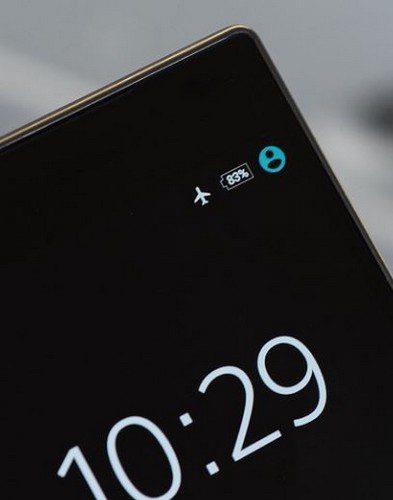
A Repülési mód egy olyan opció, amely megszakítja az összes jelátvitelt a használt eszközről. Tudni fogja, hogy be van kapcsolva, mert egy repülőgép ikont fog látni az értesítési sávon. Az olyan dolgok, mint a WiFi, a rádió és a Bluetooth jelek, nem lesznek elérhetők.
Nem fog tudni hívásokat kezdeményezni vagy fogadni, hacsak nem WiFi hívást használ, de ezt be kell állítania a szolgáltatójával. Az azonnali üzenetküldő alkalmazások, például a WhatsApp továbbra is használhatók. Android-eszköze nem keres WiFi-hálózatot, amelyhez csatlakozhat, és nem csatlakozik a korábban használt hálózatokhoz sem. Mivel a Bluetooth nem működik repülőgép módban, nem tudja majd csatlakoztatni az eszközt olyan tartozékokhoz, mint a fejhallgató, hangszóró stb.

Csak azért, mert az engedélyezett repülőgép mód nem jelenti azt, hogy nem tudja bekapcsolni a Bluetooth-t és a WiFi opciót. Amíg ki nem kapcsolja a repülőgép üzemmódot, eszköze nem fogad sejtjeleket. Minél frissebb az eszköze, annál jobb a repülőgép üzemmód használata, mivel készültek. Még ha éppen Bluetooth-ot használ is, a kapcsolat akkor sem szakad meg, ha bekapcsolja a repülőgép módot.
A GPS-jelek akkor is működhetnek, ha a repülőgép üzemmód be van kapcsolva. Minden a használt eszköztől függ.
Még akkor is játszhat offline játékaival, ha a repülőgép mód be van kapcsolva. Amit észre fogsz venni, hogy eltűnnek, azok a bosszantó hirdetések. Mivel nem csatlakozik az internethez, nem kell látnia ezeket a hirdetéseket.
A Repülőgép mód is nagyszerű módja annak, hogy eszköze gyorsabban tölthessen fel, és továbbra is használhatja az ébresztőket. Így ha értesítésmentes éjszakát szeretne, bekapcsolhatja a repülőgép üzemmódot, és nem késik el másnap a munkából.
Repülőgép módban is lehet zenét hallgatni. Ez azonban csak akkor lehetséges, ha előfizet egy olyan zenei streaming szolgáltatásra, mint a Spotify Premium, amely lehetővé teszi ezt a funkciót. Tehát még akkor is hallgathatja kedvenc dalait, ha be van kapcsolva a repülőgép üzemmód.
A Repülőgép mód kiváló módja annak, hogy megakadályozza, hogy a gyerekek véletlenül rossz gombokat nyomjanak meg, és vásároljanak valamit az interneten. Ha bekapcsolja, gyermekei nem csatlakozhatnak az internethez, és nem tehetnek olyan dolgokat, amelyekért később fizetnie kell.
Ha olyan eszközt használ, amelyen Android 10 fut, akkor engedélyezheti a repülőgép üzemmódot úgy, hogy kétszer csúsztat lefelé a képernyő tetejéről, majd balra csúsztat, és a jobb felső sarokban megjelenik a Repülőgép mód opció.
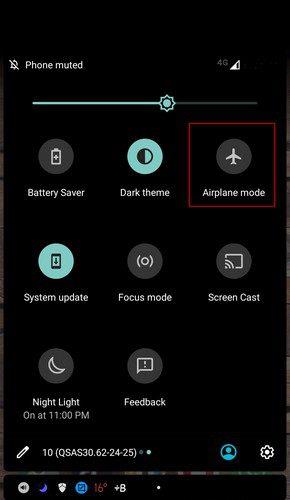
Ha nem látja, érintse meg a ceruza ikont a bal alsó sarokban a további lehetőségek eléréséhez. Csúsztassa lefelé az ujját, amíg meg nem jelenik a Repülőgép mód opció, majd nyomja meg hosszan, és húzza olyan helyre, ahol könnyen megtalálhatja.
Ha valaha is engedélyeznie kell a repülőgép üzemmódot a Windows 10 rendszerű számítógépén, mindössze annyit kell tennie, hogy kattintson a műveleti központra, és kattintson az opcióra. A műveleti központ megnyitásához a Windows és az A billentyűket is megnyomhatja.
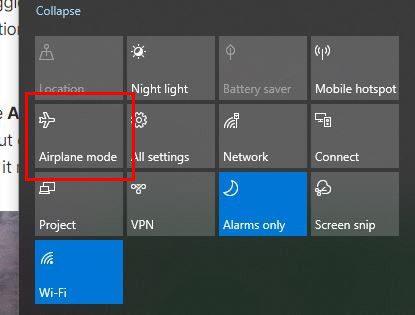
Ha nem látja a lehetőséget, kattintson a kibontás lehetőségre, és ott kell lennie.
iPaden engedélyezheti a repülőgép üzemmódot a Beállítások megnyitásával. A bal oldali ablaktáblán a Repülőgép mód felül lesz. Csak be kell kapcsolnia, és már kész is.
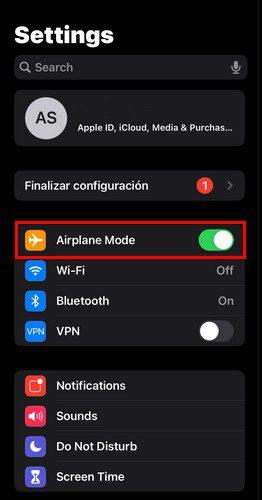
A repülőgép mód engedélyezésének másik módja a Vezérlőközpont. Húzza lefelé az ujját a kijelző jobb felső sarkából, és megjelenik a Vezérlőközpont. Koppintson a repülőgép ikonra, és az narancssárgára vált, ami azt jelenti, hogy be van kapcsolva. Érintse meg újra a kikapcsolásához, és az egykor kék ikonok visszatérnek az adott színűre.
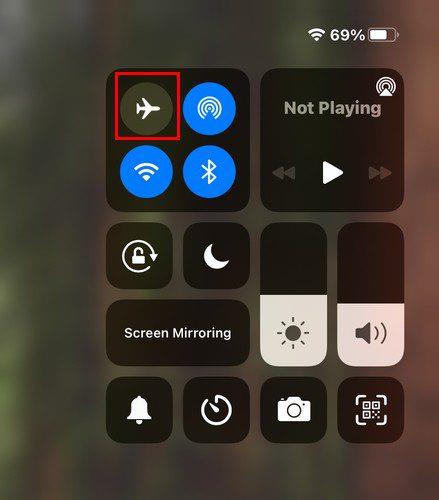
A repülőgép üzemmód bekapcsolása akkor lehet hasznos, ha nincs kedve senkivel beszélgetni, és egy időre meg akarja szakítani a kapcsolatot. Továbbra is hallani fogja a riasztásokat, de nem kell foglalkoznia ezekkel az állandó értesítésekkel. Be- és kikapcsolásával bizonyos problémák megoldásában is segíthet. Hasznosnak találja a repülőgép üzemmódot? Tudassa velem az alábbi megjegyzésekben, és ne felejtse el megosztani a cikket másokkal a közösségi médiában.
Fedezze fel, miért sötétedik el az Android telefon képernyője hívás közben, és hogyan tudja megoldani ezt a problémát.
Kezdje újra, és adjon új nevet Android-eszközének. Három egyszerű lépésben Android-eszközének más neve is lehet.
A következőképpen adhat meg több lehetőséget az Android megosztási menüjének az alkalmazások ingyenes rendszerezéséhez.
Ezzel a hasznos alkalmazással ingyenesen módosíthatja bármely videó sebességét Androidon. Adjon hozzá lassított és gyors előretekerési effektust ugyanahhoz a videóhoz.
Adja meg videójának a szükséges sebességet ezekkel az ingyenes Android-alkalmazásokkal. Válasszon öt videószerkesztő alkalmazás közül.
Az elmúlt néhány év nem volt túl kedves a Motorolával szemben. Nemcsak a spektrum felső részén semlegesítették őket, hanem a középkategóriában is kemény versennyel néznek szembe…
Mi a teendő, ha az Android nem fogadja el PIN-kódját vagy mintáját, bár tudja, hogy a megfelelőt használja? Használja ezt az útmutatót.
Használja a Motorolas képernyővédő opciót, és ne kelljen másik alkalmazást telepítenie Android-eszközére.
Adja meg képének a megérdemelt hátteret úgy, hogy megváltoztatja a hátteret ezen ingyenes Android-alkalmazások egyikével.
Ezzel az oktatóanyaggal megtudhatja, hogyan módosíthatja alapértelmezett böngészőjét különböző Android-eszközökön.
Tekintse meg, hogyan adhat ideiglenes engedélyt az új és már telepített alkalmazásoknak Android-eszközének.
Kerülje el a szavak automatikus javítását úgy, hogy szavakat ad hozzá a szótárhoz. Itt vannak a követendő lépések.
Lassú az Androidod? Így nézheti meg, mi foglal sok helyet, és hogyan lehet megszabadulni tőle.
Használja ingyenesen a lehető legjobb Android fájlkezelőt. Íme néhány, ami tetszhet.
Jó szórakozást a képeihez, és alakítsa át őket szórakoztató rajzfilmekké ezekkel az ingyenes Android-alkalmazásokkal.
Fájdalom lehet a fényképek véletlen törlése a telefonról. Ez nem csak azt jelenti, hogy elveszíthet egy értékes emléket (vagy azt a kedvenc fürdőszobai szelfit
Tudja meg, mi az a repülőgép üzemmód, és hogyan kapcsolhatja be Windows, Android és iPadOS rendszeren.
Fedezze fel, milyen egyszerű a WiFi hálózat eltávolítása Android-eszközéről.
Szeretsz este olvasni? Próbálja ki a kék fényszűrők egyikét, hogy megóvja látását.
Próbálja ki ezeket a hasznos tippeket, ha az Android-eszköz mikrofonja nem működik. Egyszerű, könnyen követhető tippek.
Miután rootoltad az Android telefonod, teljes rendszerhozzáférésed lesz, és számos olyan alkalmazást futtathatsz, amelyek root hozzáférést igényelnek.
Az Android telefonodon található gombok nem csak a hangerő szabályozására vagy a képernyő felébresztésére szolgálnak. Néhány egyszerű módosítással gyorsbillentyűkké válhatnak egy gyors fotó készítéséhez, zeneszámok átugrásához, alkalmazások elindításához vagy akár a vészhelyzeti funkciók aktiválásához.
Ha a munkahelyeden hagytad a laptopodat, és sürgős jelentést kell küldened a főnöködnek, mit tehetsz? Használd az okostelefonodat. Még kifinomultabb megoldás, ha telefonodat számítógéppé alakítod, hogy könnyebben végezhess több feladatot egyszerre.
Az Android 16 zárképernyő-widgetekkel rendelkezik, amelyekkel tetszés szerint módosíthatja a zárképernyőt, így a zárképernyő sokkal hasznosabb.
Az Android kép a képben módjával lekicsinyítheted a videót, és kép a képben módban nézheted meg, így egy másik felületen nézheted meg, így más dolgokat is csinálhatsz.
A videók szerkesztése Androidon egyszerűvé válik a cikkben felsorolt legjobb videószerkesztő alkalmazásoknak és szoftvereknek köszönhetően. Gondoskodj róla, hogy gyönyörű, varázslatos és elegáns fotóid legyenek, amelyeket megoszthatsz barátaiddal a Facebookon vagy az Instagramon.
Az Android Debug Bridge (ADB) egy hatékony és sokoldalú eszköz, amely számos dolgot lehetővé tesz, például naplók keresését, alkalmazások telepítését és eltávolítását, fájlok átvitelét, egyéni ROM-ok rootolását és flashelését, valamint eszközmentések létrehozását.
Automatikusan kattintó alkalmazásokkal. Nem kell sokat tenned játékok, alkalmazások vagy az eszközön elérhető feladatok használata közben.
Bár nincs varázsmegoldás, a készülék töltésének, használatának és tárolásának apró változtatásai nagyban befolyásolhatják az akkumulátor élettartamának lassítását.
A telefon, amit sokan most szeretnek, a OnePlus 13, mert a kiváló hardver mellett egy évtizedek óta létező funkcióval is rendelkezik: az infravörös érzékelővel (IR Blaster).



























